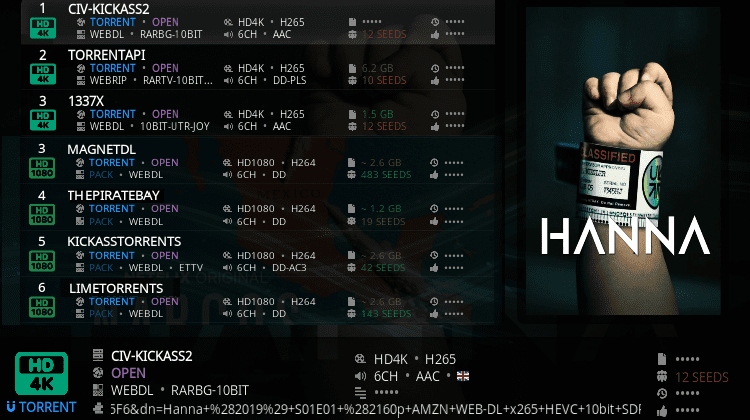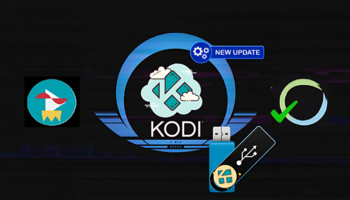Από τις αρχές Μαρτίου του 2019, το Kodi v18.0 διαμέσου του Gaia add-on μας επιτρέπει να έχουμε ταχύτατη ροή ταινιών και σειρών σε υψηλότατη ποιότητα από όλους τους torrent trackers ανεξαιρέτως. Δείτε πώς αξιοποιούμε το add-on στο κέλυφος του Kodi, αλλά και στο build που χρησιμοποιούμε, και πώς προσθέτουμε και άλλους ελληνικούς υποτίτλους για να βλέπουμε δωρεάν ακόμη περισσότερα έργα σε FHD 1080p και 4K.
Προτάσεις συνεργασίας
Τα νέα άρθρα του PCsteps
Γίνε VIP μέλος στο PCSteps
Το KodiSteps είναι μια εβδομαδιαία στήλη όπου θα παρουσιάζουμε ό,τι νεότερο υπάρχει στο Kodi, όπως πρόσθετα και plugins, αλλά και ό,τι αφορά τα νέα build, wizards, εφαρμογές, Live TV, backup, Debrid υπηρεσίες, και διάφορα tweaks και ρυθμίσεις.
Η στήλη μας θα περιλαμβάνει τα πάντα που αφορούν τον άρχοντα των ταινιών και τηλεοπτικών σειρών, σε Windows και Android.
Αυτήν την εβδομάδα, θα δούμε πώς μπορούμε να βλέπουμε ακόμη περισσότερες ταινίες και σειρές με πάρα πολλές επιλογές στην υψηλή ποιότητα των 1080p και 4K, διαμέσου του πρωτοκόλλου BitTorrent, χωρίς να πληρώσουμε κάποια συνδρομή.
Αυτή την δυνατότητα θα μας τη δώσει το πρόσθετο Gaia 4, το οποίο πολύ πρόσφατα ενημερώθηκε και είναι πλέον συμβατό με τo Kodi v18.0 Leia. Αναμφίβολα πρόκειται για ένα add-on που προσφέρει την καλύτερη εμπειρία streaming σε σύγκριση με όλα τα άλλα πρόσθετα που κυκλοφορούν.
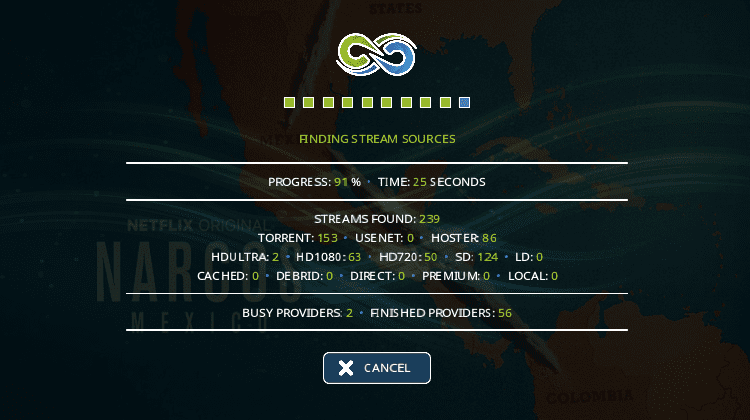
Gaia add-on
Το Gaia 4 ξεχωρίζει γιατί λειτουργεί αποτελεσματικά με διαφορετικούς τρόπους, είτε στο κέλυφος του Kodi, είτε στο build που χρησιμοποιούμε.
Εκτός των άλλων, εντυπωσιάζει και με την αυτονομία που διαθέτει. Βρίσκει αυτόματα ακόμη και όλους τους ελληνικούς υποτίτλους, εν είδει “AutoSubs”.
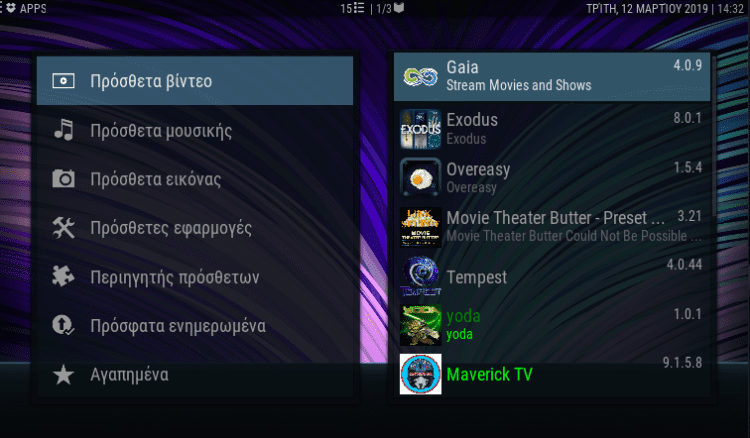
Ο πιο απλός τρόπος της λειτουργίας του είναι η ταχύτατη ροή ταινιών και σειρών σε υψηλή ποιότητα από όλους τους torrent trackers ανεξαιρέτως δωρεάν.
Ο δεύτερος και πλέον ταχύτερος τρόπος λειτουργίας του Gaia είναι πάλι η ροή torrent ταινιών υψηλής ποιότητας, αλλά από premium παρόχους του συνδρομητικού Real-Debrid, και όχι μόνο.
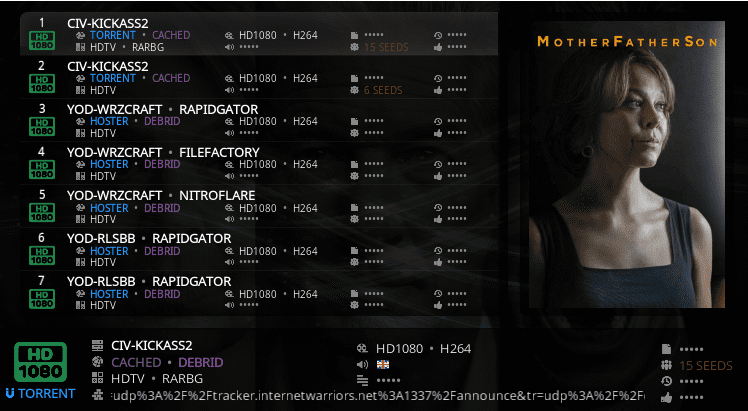
Εμείς θα αναφέρουμε αναλυτικά και τους δύο βασικούς τρόπους λειτουργίας του Gaia. Ωστόσο, αν έχουμε ήδη εγκατεστημένο το Elementum, τότε με τον πρώτο τρόπο απαιτούνται πολύ λιγότερες ρυθμίσεις.
Το Gaia χρησιμοποιεί το Elementum απευθείας ως client. Αν δεν το έχουμε ήδη εγκαταστήσει, μας το κάνει με αυτόματο τρόπο. Το βρίσκουμε στη διαδρομή: “Tools➜Extensions➜Available➜ Elementum”.
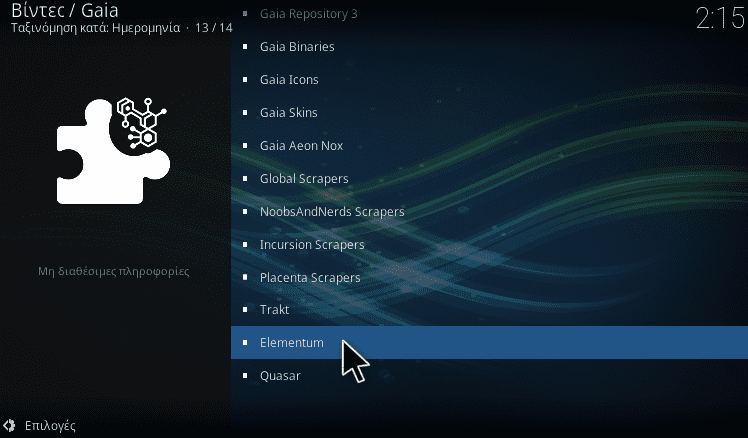
Το συγκριτικό πλεονέκτημα της λειτουργίας του Gaia έναντι της αντίστοιχης του Elementum είναι ότι βρίσκει πολύ περισσότερες ροές με 1080p και 4K.
Μάλιστα, πολλές από αυτές έχουν ιδιαίτερα μικρό μέγεθος λόγω της κωδικοποίησης H.265, η οποία προσφέρει υψηλή ποιότητα με εξοικονόμηση bitrate έως και 50%.
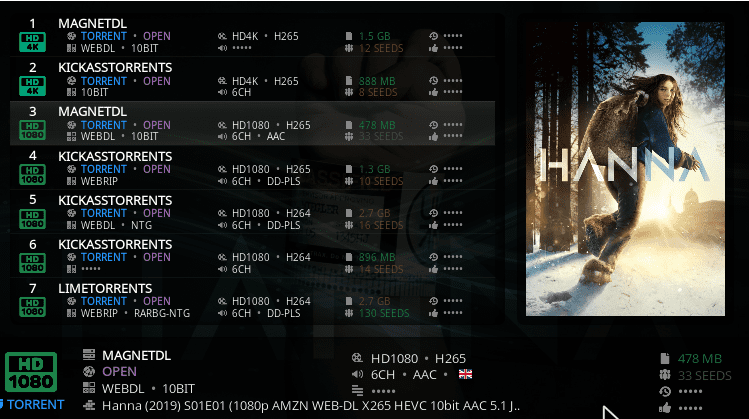
Επιπλέον και πολύ σημαντικό, το Gaia σε πολλές περιπτώσεις δεν εμφανίζει το αργό pre-buffering του Elementum που πολλές φορές αστοχεί με “Time out”.
Όμως, πρέπει να αναφέρουμε ότι αν έχουμε ασύρματη σύνδεση στη συσκευή που τρέχει το Kodi, το pre-buffering δεν θα είναι το ίδιο γρήγορο όπως στην ενσύρματη σύνδεση.
Σε αυτή την περίπτωση, πρέπει να επιλέγουμε τις H.265 ροές με τα μικρότερα αρχεία ή όσες έχουν μόνο πράσινες ενδείξεις.
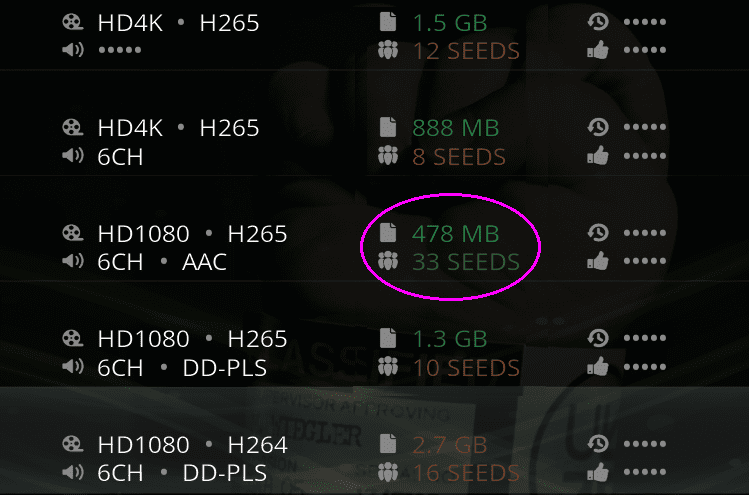
Σε αυτό το σημείο πρέπει να θυμόμαστε ότι το Gaia ενίοτε εμφανίζει τις ροές ακανόνιστα. Αυτό σημαίνει ότι μπορούμε να βρούμε ροές 1080p με περισσότερα seeds και μικρό μέγεθος καθώς πηγαίνουμε προς τα κάτω.
Μπορούμε να δούμε τη σημαντική υπεροχή με τις πολλές ροές του Gaia έναντι του Elementum στις παρακάτω εικόνες. Μάλιστα, σε αρκετές περιπτώσεις, το add-on απέδωσε άψογα όσες ροές αστοχούσαν με το Elementum σε συσκευή που είχε ασύρματη σύνδεση.
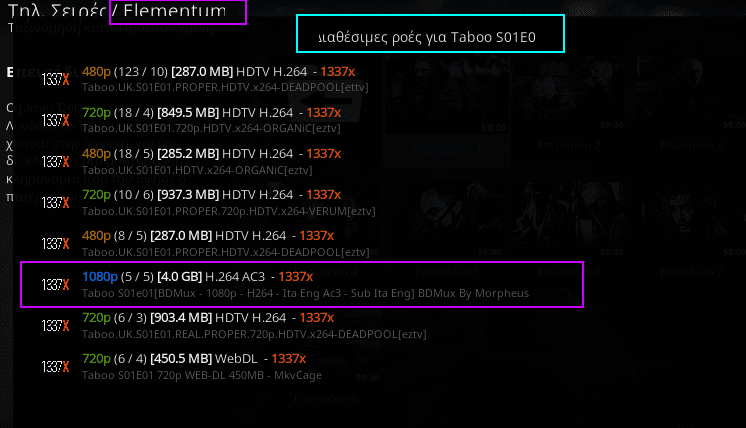
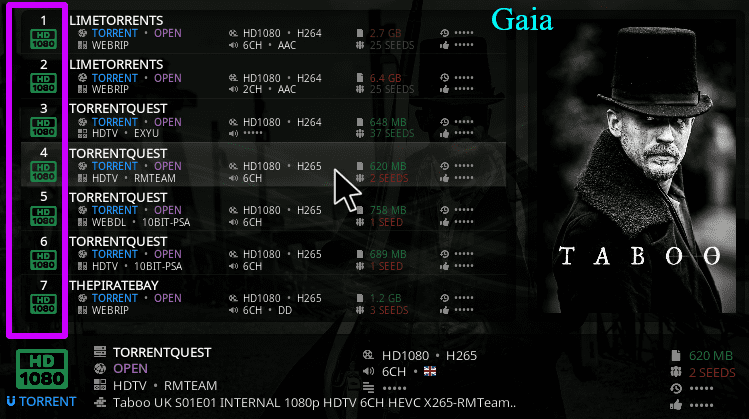
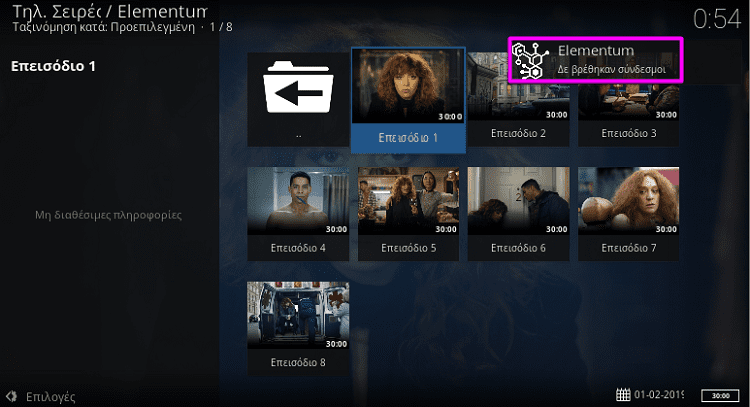
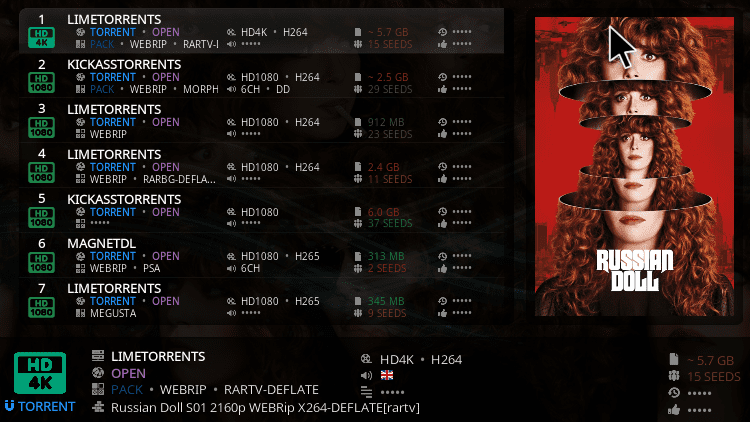
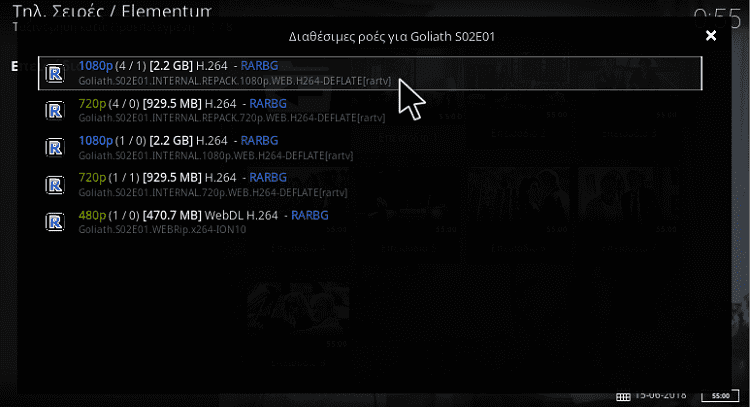
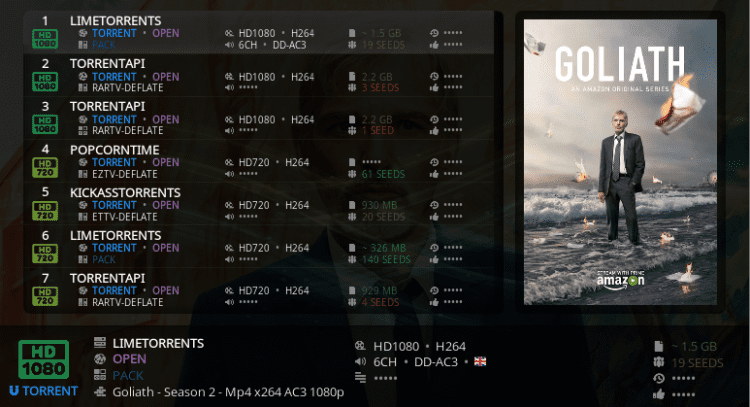
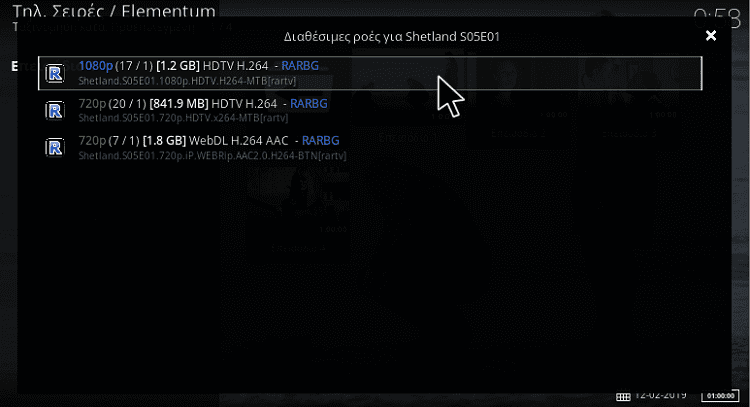

Εγκατάσταση
Όνομα: Gaia version 4.0.9 (06.03.2019)
URL: https://repo.gaiakodi.com/
Συμβατότητα: 17.6 Krypton και 18.0 Leia
Aν χρησιμοποιούμε κάποιο ελληνικό build, καλό είναι να πάμε για λίγο στο αρχικό κέλυφος του Kodi πατώντας στις ρυθμίσεις και μετά στη διασύνδεση. Όταν ολοκληρώσουμε τα βήματα που περιγράφουμε, μπορούμε να επιστρέψουμε ξανά στο build, αλλάζοντας το κέλυφος του Kodi.
- Κεντρικό πάνελ ➜ Ρυθμίσεις ➜ Διαχείριση αρχείων ➜ Προσθήκη Πηγής (διπλό κλικ) ➜ Κανένα.
- Κάνουμε επικόλληση με ακρίβεια το ακόλουθο url:
https://repo.gaiakodi.com/
- Για την επικόλληση οποιουδήποτε κειμένου μέσα στο Kodi των Windows, πατάμε ταυτόχρονα τα “Ctrl+V”.
- Βεβαιωνόμαστε ότι δεν υπάρχουν κενά πριν ή μετά το URL και πατάμε “Εντάξει”.
- Ονομάζουμε .Gaia την πηγή και πατάμε το “Εντάξει”.
- Μετά, επιστρέφουμε στο Κεντρικό πάνελ και κάνουμε κλικ στα “Πρόσθετα”.
- Πατάμε στο εικονίδιο πάνω αριστερά που μοιάζει με ανοιχτό κουτί.

- Εγκατάσταση από αρχείο zip ➜ .Gaia ➜ repository.gaia.zip
- Περιμένουμε λίγο να ενεργοποιηθεί το repo. Αυτό μπορεί να διαρκέσει λίγο έως ότου εμφανιστεί η ενεργοποίηση. Θα δούμε την επιβεβαίωση στο πάνω δεξιά μέρος της οθόνης.
- Στη συνέχεια, στην ίδια καρτέλα πατάμε “Εγκατάσταση από αποθετήριο”.
- Gaia Repository ➜ Πρόσθετα βίντεο➜ Gaia ➜ Εγκατάσταση ➜ Πατάμε μόνο στο “Εντάξει” μια φορά.
- Περιμένουμε έως ότου ολοκληρωθεί η λήψη του Gaia, το οποίο θα βρίσκεται στα Πρόσθετα ➜ Πρόσθετα βίντεο.
- Αν δεν το βλέπουμε, πληκτρολογούμε το Gaia στην αναζήτηση προσθέτων και θα μας το εμφανίσει μια και καλή.
- Αν χρησιμοποιούμε το ελληνικό build, πριν φύγουμε από το κέλυφος του Kodi, το βάζουμε με δεξί κλικ στα αγαπημένα μας, έτσι ώστε να το βρίσκουμε γρήγορα στο build.

Ο πρώτος τρόπος της αναπαραγωγής των torrent
Όταν ανοίξουμε το add-on Gaia για πρώτη φορά, θα δούμε διαδοχικά μερικές ειδοποιήσεις. Κάνουμε κλικ στο “OK” και στο “Agree” που θα δούμε σε όλες, ώστε να προχωρήσουμε. Παραθέτουμε αυτά τα βήματα σε εικόνες:
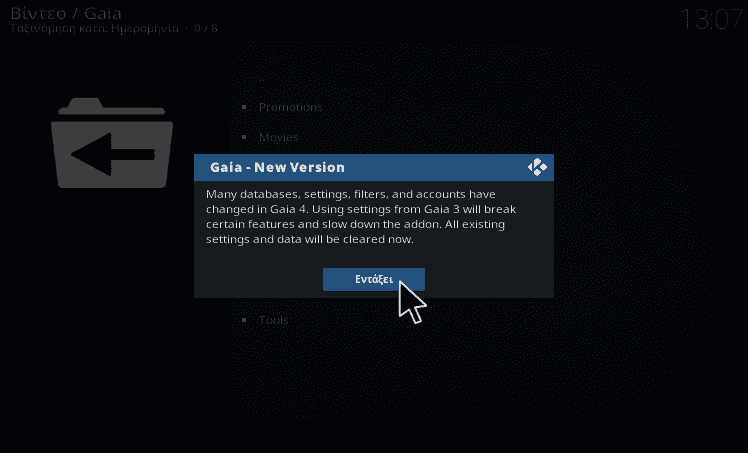
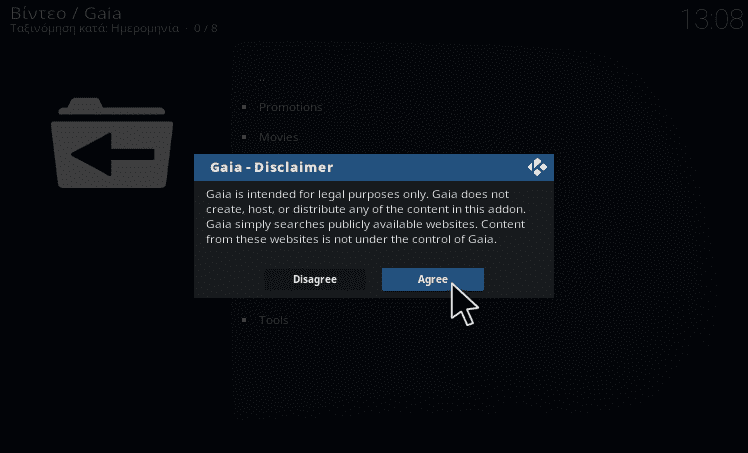
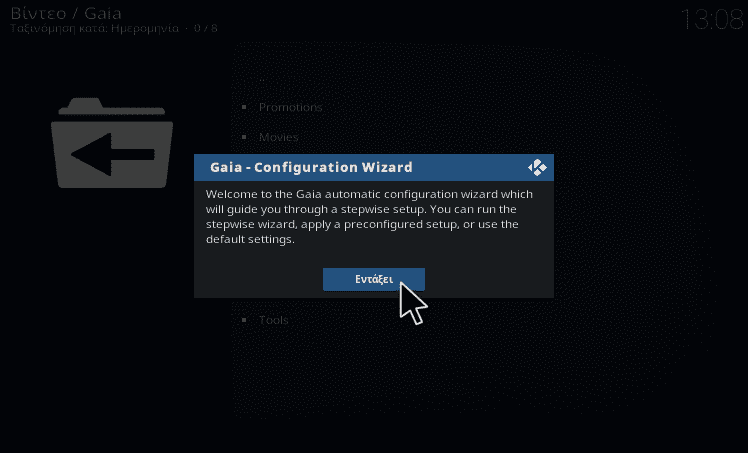
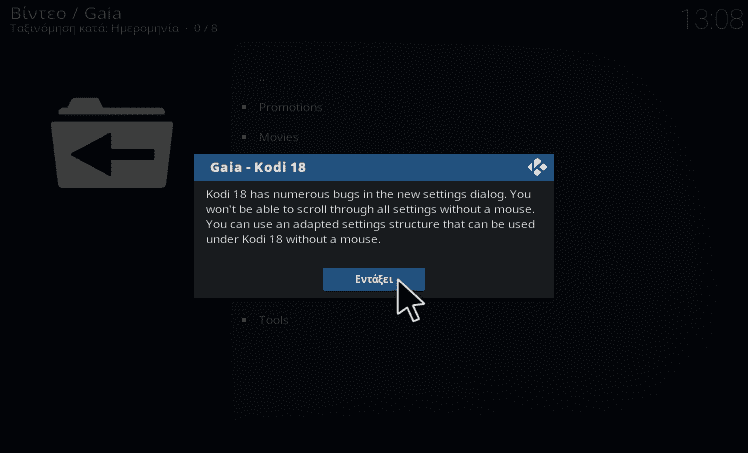
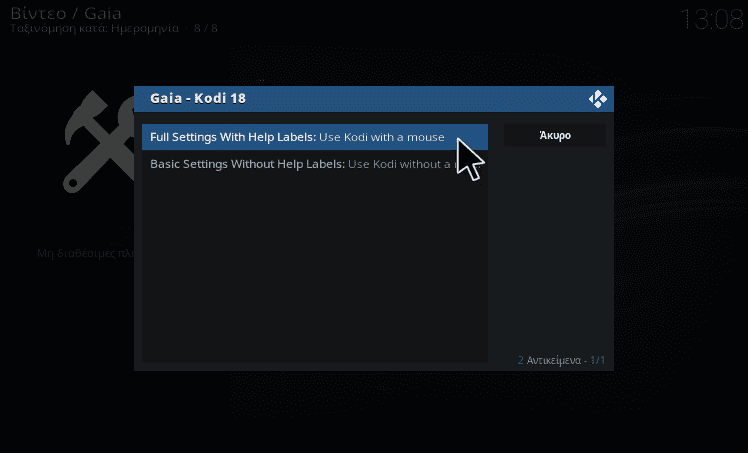
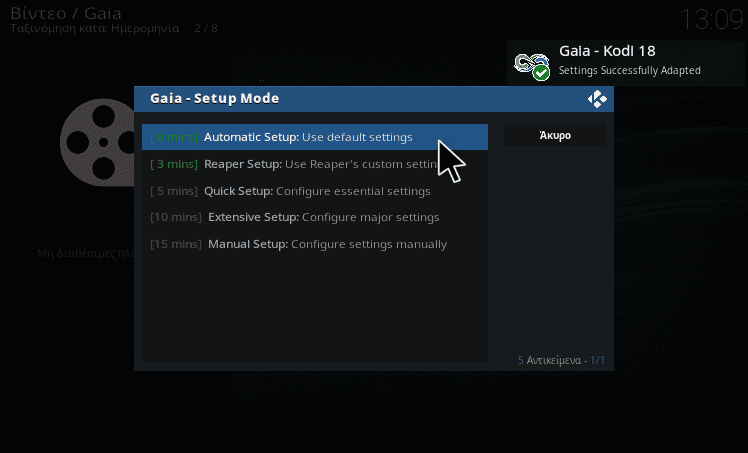
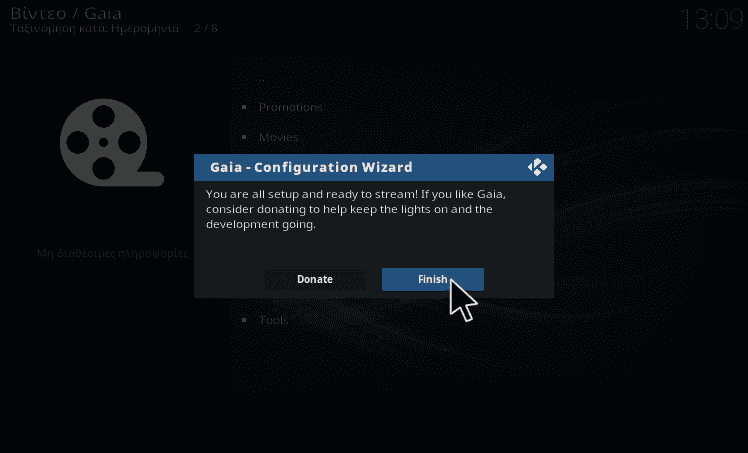
Από εδώ και μετά είμαστε έτοιμοι να χρησιμοποιήσουμε το Gaia και να απολαύσουμε τις εξαιρετικές επιδόσεις του και τις αναρίθμητες ροές των torrent με υψηλή ποιότητα δωρεάν.
Οι κύριες ενότητες και επιμέρους ρυθμίσεις
Το Gaia ομολογουμένως διαθέτει τις πιο πολλές ρυθμίσεις από οποιοδήποτε άλλο πρόσθετο. Παραθέτουμε συνοπτικά τις βασικότερες ενότητες και τις ενέργειες που πρέπει να κάνουμε για να έχουμε τα καλύτερα δυνατά αποτελέσματα.
- Movies: πατάμε για να εμφανισθούν οι διάφορες κατηγορίες των ταινιών.
- Shows: παρόμοιο για τις τηλεοπτικές σειρές.
- Search: πατάμε για να αναζητήσουμε με πληκτρολόγηση τις ταινίες online ή σειρές που θέλουμε.
- Tools: τα χρήσιμα εργαλεία του πρόσθετου, όπου θα βρούμε το Elementum αν το θέλουμε και το πολύ χρήσιμο αυτόματο backup όσων ρυθμίσεων έχουμε κάνει στο Gaia.
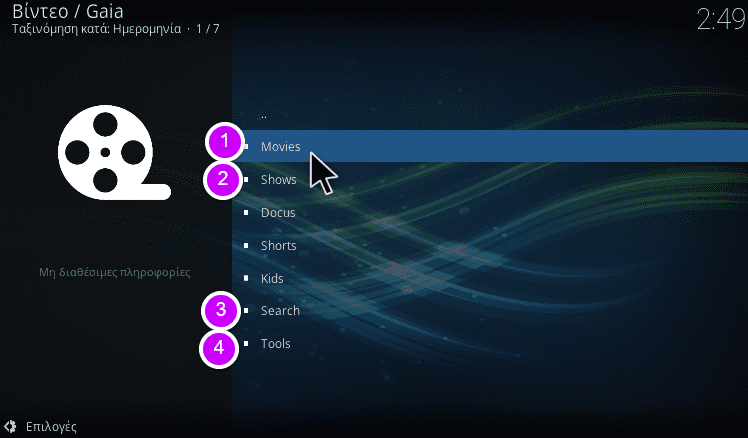
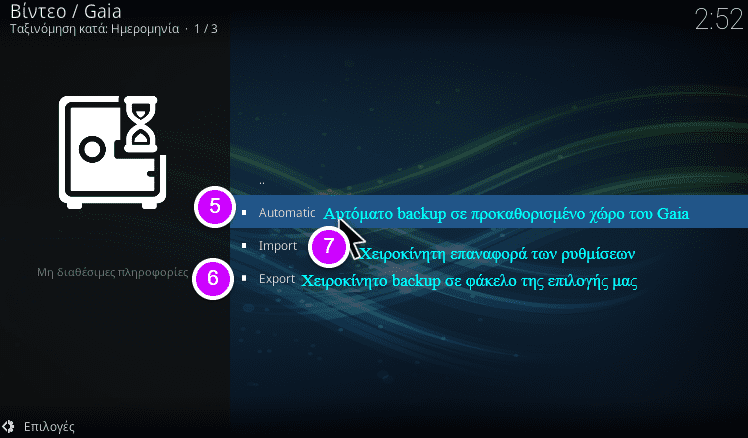
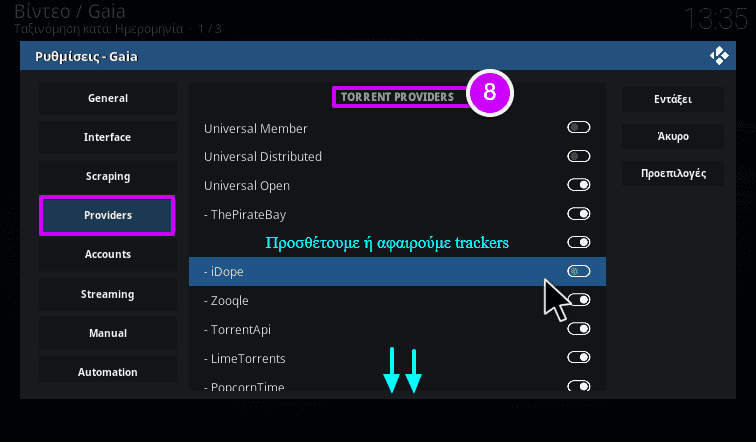
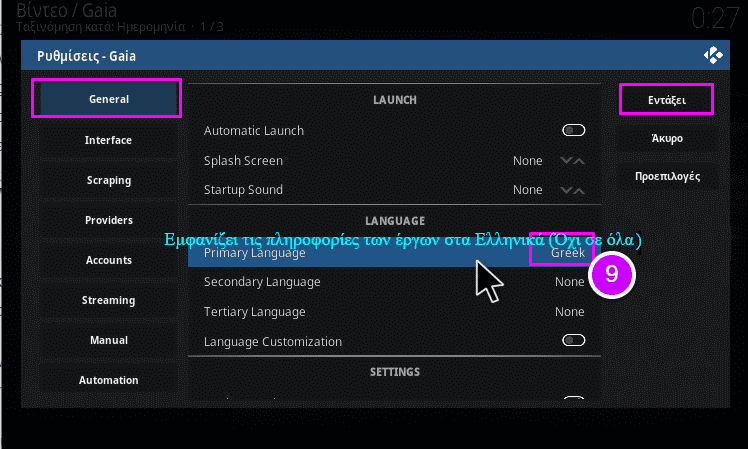
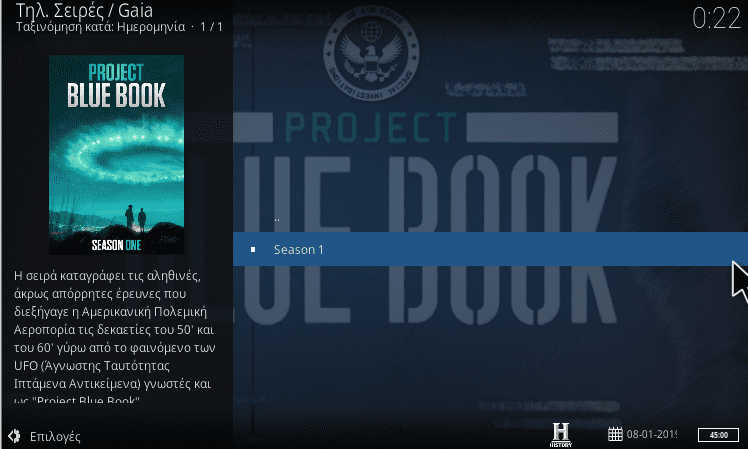
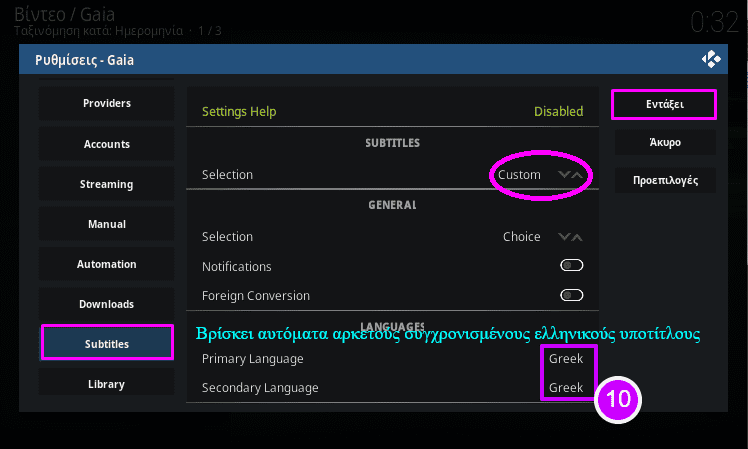
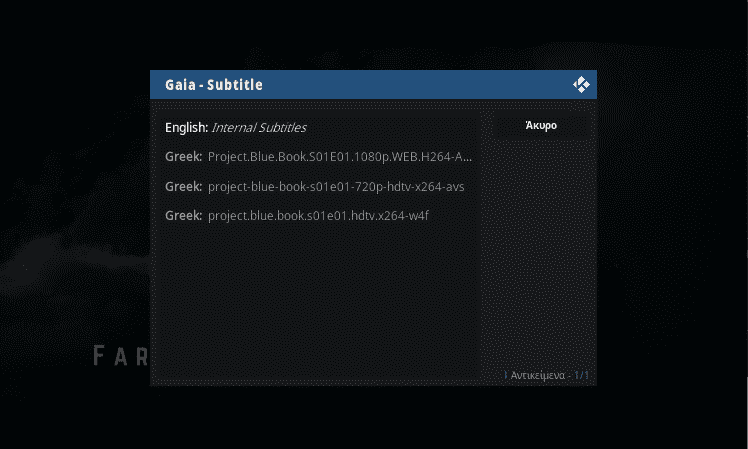
Ο δεύτερος τρόπος
Το Gaia μπορεί να μας δώσει premium ροές από Real-Debrid και torrents χωρίς την συνεργασία του Elementum. Ωστόσο, σε αυτή την περίπτωση, οι ρυθμίσεις που πρέπει να κάνουμε είναι αρκετά πιο σύνθετες.
Η Gaia υποστηρίζει και άλλες υπηρεσίες Debrid, οι οποίες παρέχουν έναν ενοποιημένο και ταχύ τρόπο ροής ταινιών και σειρών. Αυτές οι υπηρεσίες κατεβάζουν τα αρχεία των torrent στους διακομιστές τους. Στη συνέχεια, έχουμε απευθείας πρόσβαση μέσω κρυπτογραφημένης και ιδιωτικής σύνδεσης.
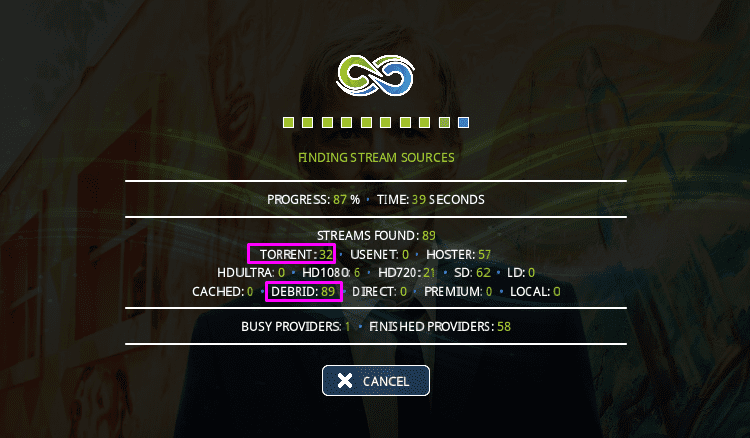
Παρ' όλα αυτά, για τους περισσότερους χρήστες δεν είναι αναγκαίο να μπουν στην σύνθετη διαδικασία που ακολουθεί. Αφορά περισσότερο τους συνδρομητές του Real-Debrid, καθώς και σε αυτόν τον τομέα το Gaia υπερισχύει θεαματικά από οποιοδήποτε άλλο πρόσθετο.
Ως εκ τούτου, αν θέλουμε premium συνδυασμό με Debrid hosters μαζί με torrents ταινιών σε υψηλή ποιότητα, χωρίς τη βοήθεια ή τα σφάλματα του Elementum, και επιπλέον δεν μας ενοχλεί το αγγλικό μενού, τότε τα επόμενα βήματα πιθανώς να είναι αναγκαία.
Έτσι λοιπόν, ξεκινώντας το Gaia για πρώτη φορά, θα δούμε διαδοχικά μερικές ειδοποιήσεις. Κάνουμε κλικ στο “OK” και στο “Agree” που θα δούμε σε όλες, ώστε να προχωρήσουμε.
Αν είχαμε ήδη προχωρήσει με τα βήματα του πρώτου τρόπου λειτουργίας του Gaia, τότε ανοίγουμε τον Wizard του προσθέτου. Τον βρίσκουμε στην διαδρομή: “Tools➜Settings➜Wizard”.
Από εκεί και μετά, θα εμφανιστούν πάλι οι ίδιες ειδοποιήσεις, όπως όταν τρέξαμε το Gaia για πρώτη φορά. Παραθέτουμε αυτά τα βήματα σε εικόνες:
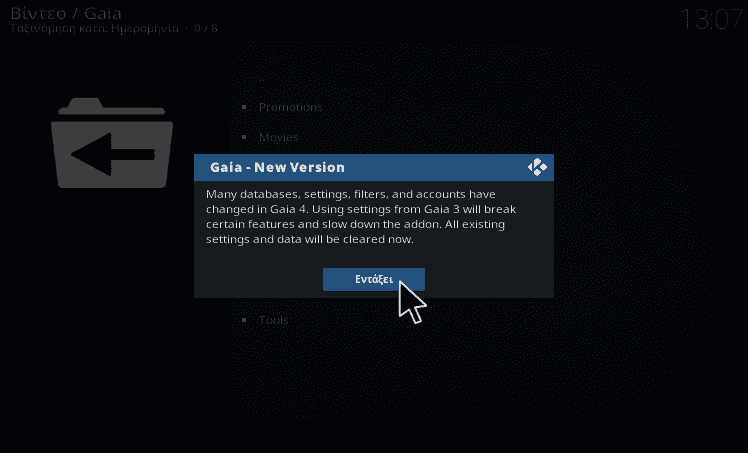
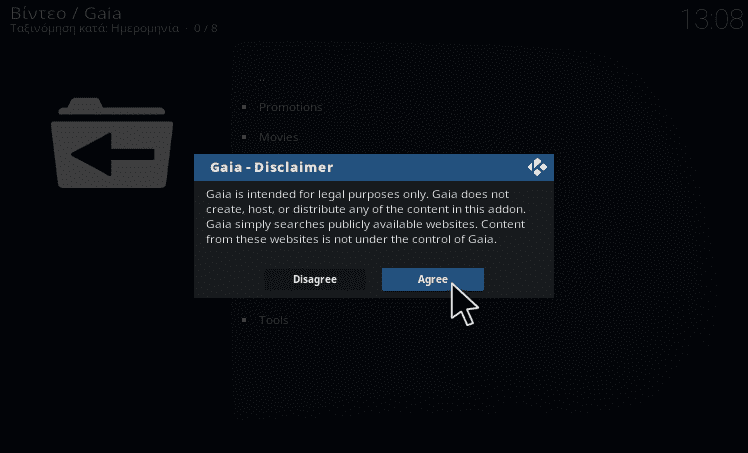
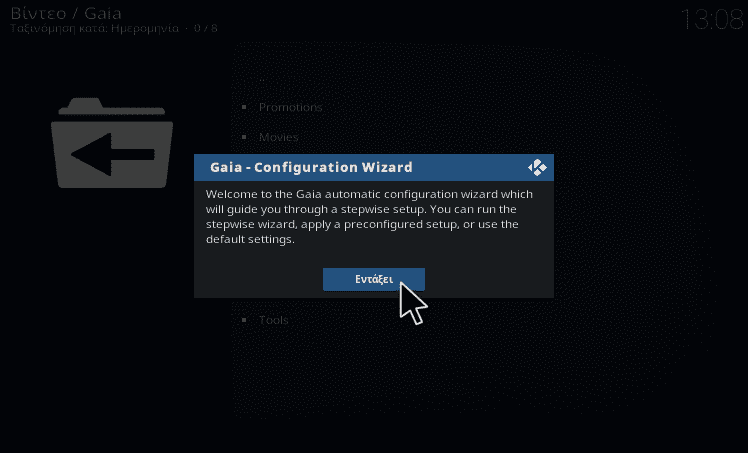
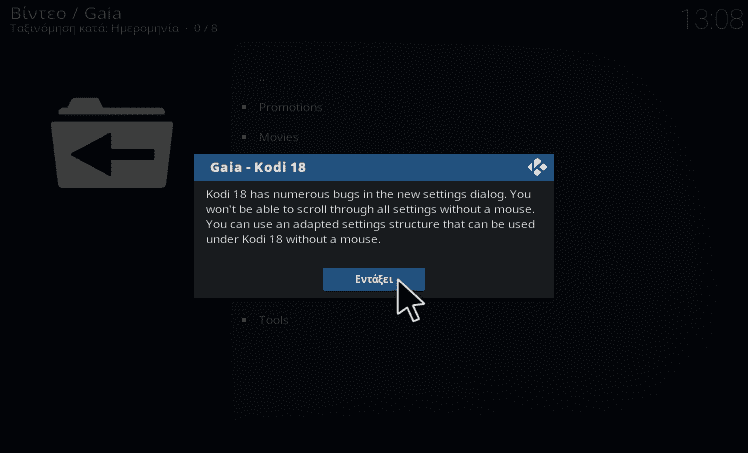
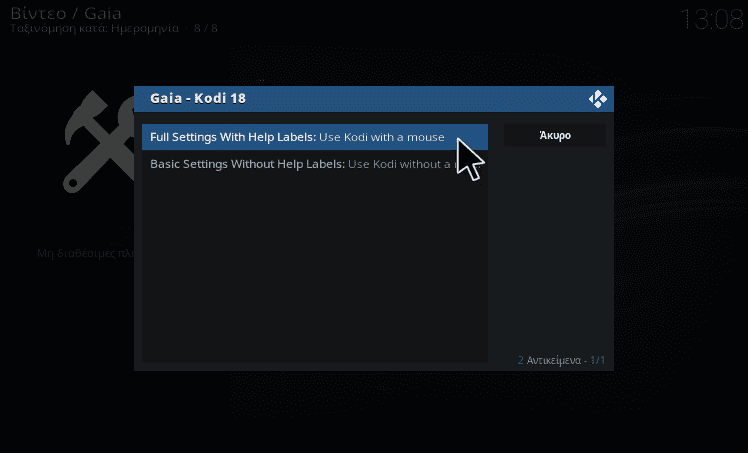
Στη συνέχεια, κάνουμε κλικ στην επιλογή “Reaper Setup”:
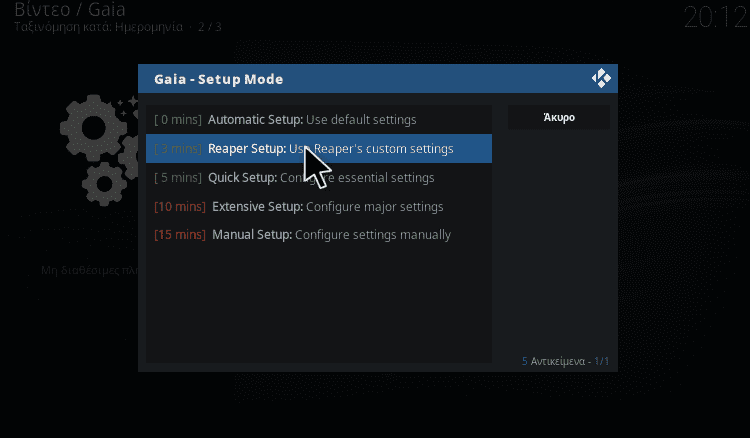
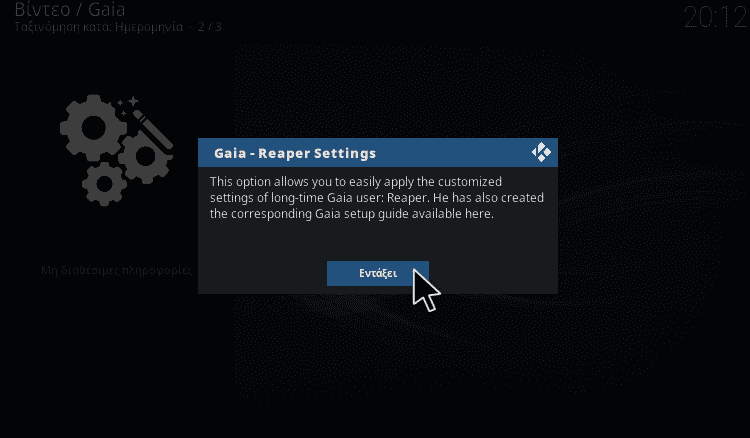
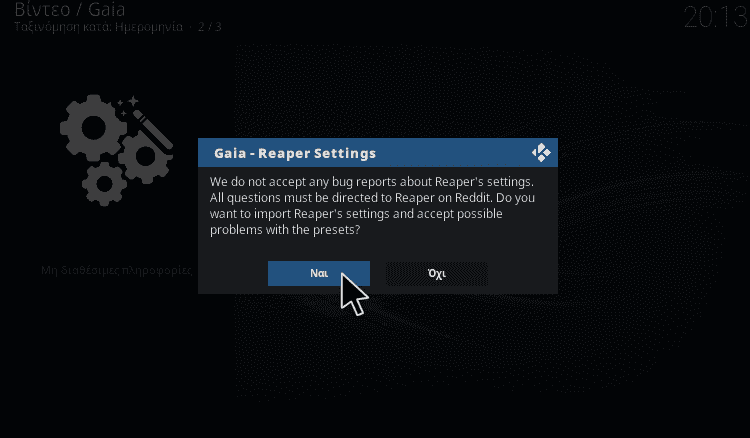
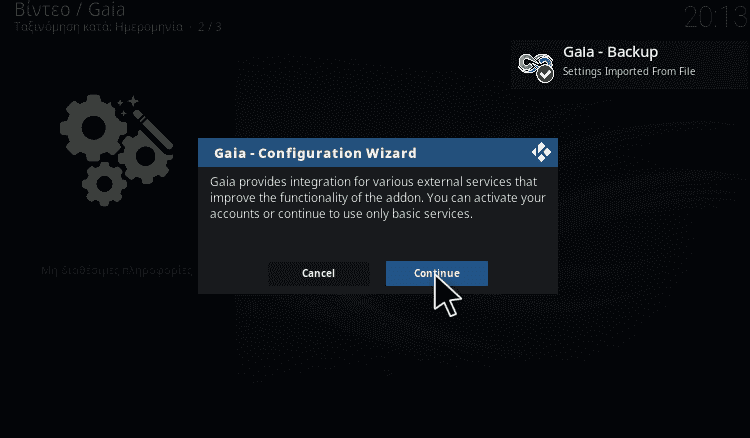
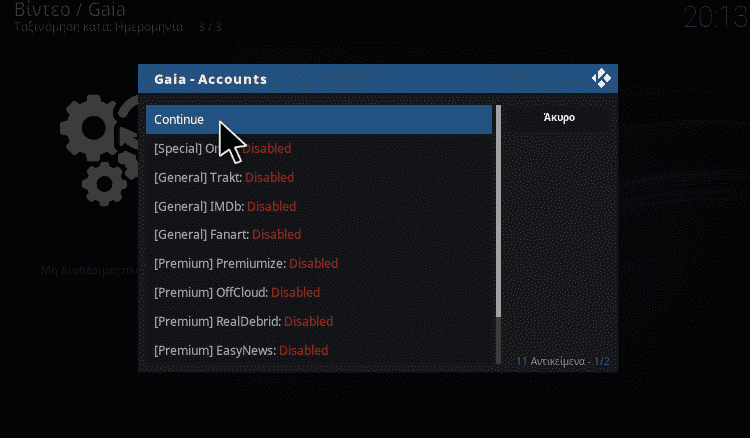
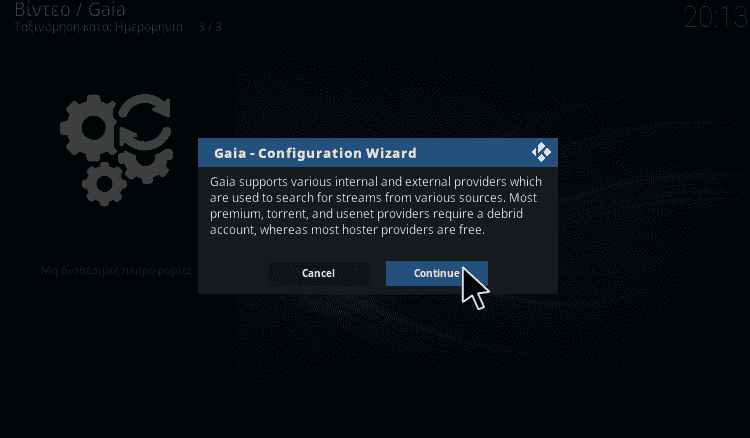
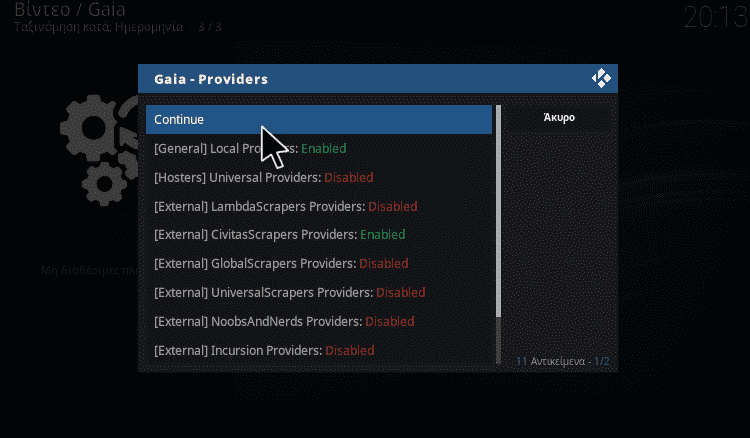
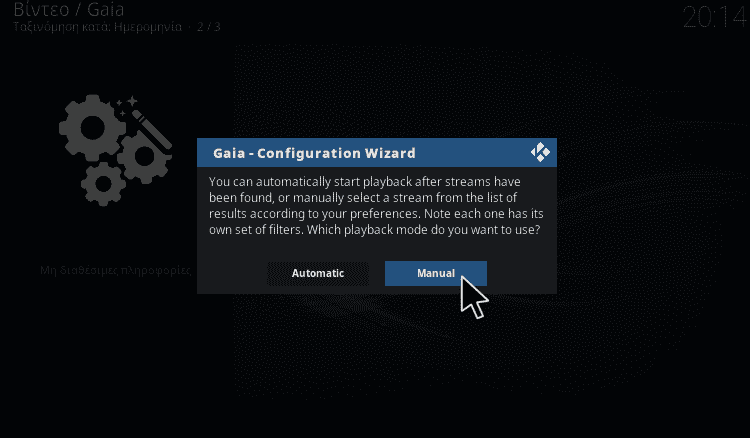
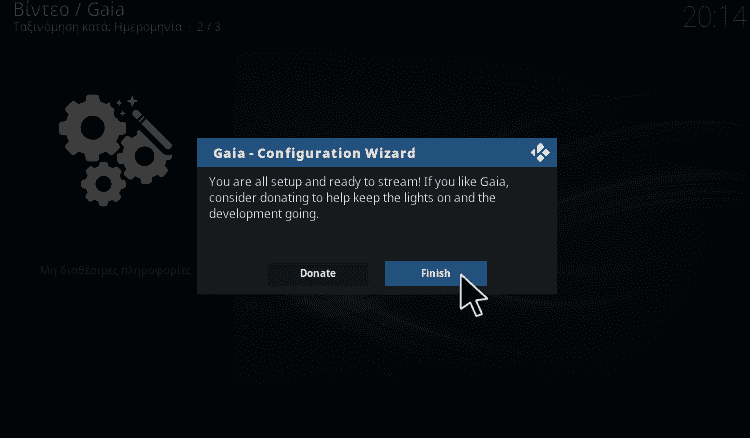
Κάνουμε κλικ οπουδήποτε για να φύγει η παρακάτω ειδοποίηση. Υπάρχει περίπτωση να μην εμφανιστεί.
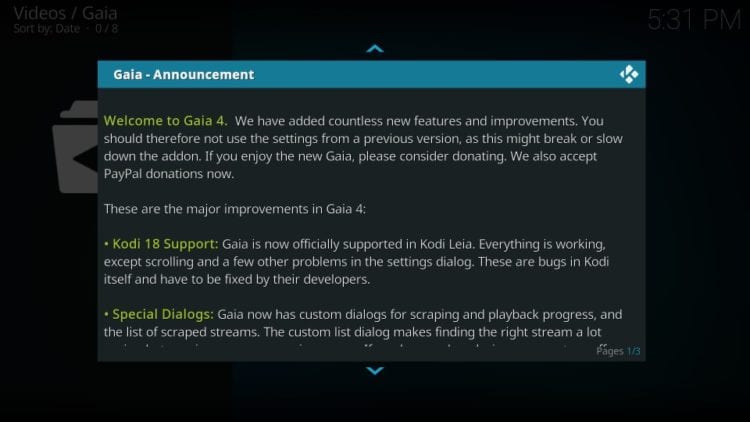
Κατόπιν, πηγαίνουμε στην ακόλουθη διαδρομή: “Tools➜Settings➜Advanced”.
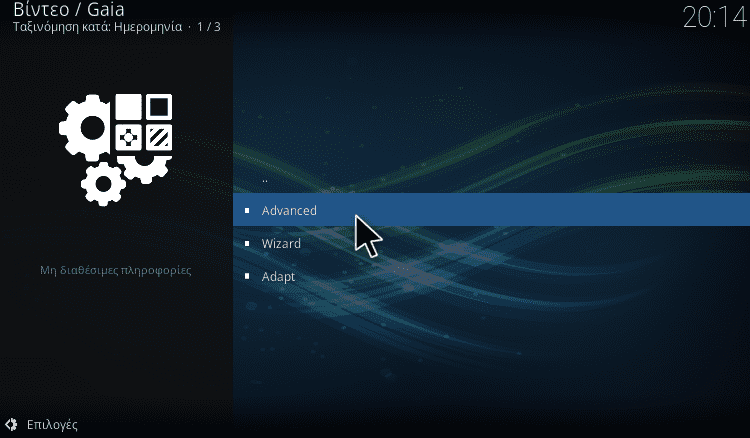
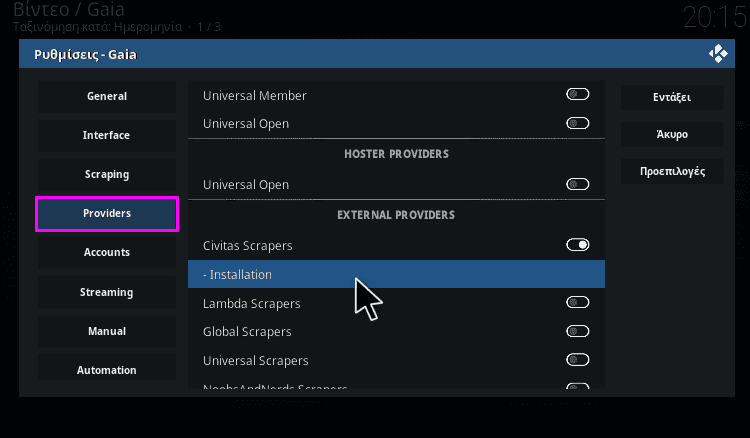
Σε αυτό το βήμα, θα μας ζητήσει να εγκαταστήσουμε τους Civitas Scrapers που κάνουν όλη τη δουλειά.
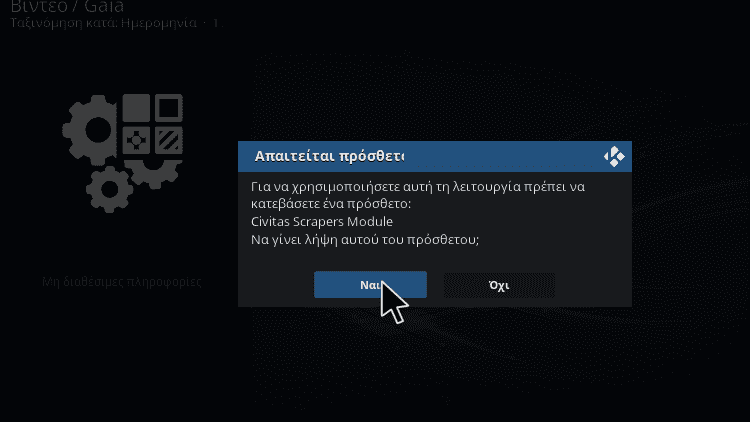
Περιμένουμε μέχρι να ολοκληρωθεί η εγκατάσταση. Κατόπιν, κλείνουμε το Kodi και το επανεκκινούμε.
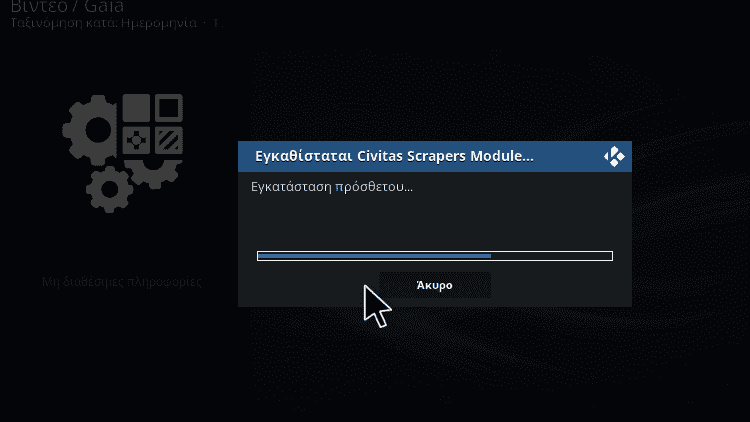
Στη συνέχεια, από το “Tools➜Settings➜Advanced” πηγαίνουμε στην ενότητα των “External Providers” και μετά κάνουμε κλικ στους Providers.
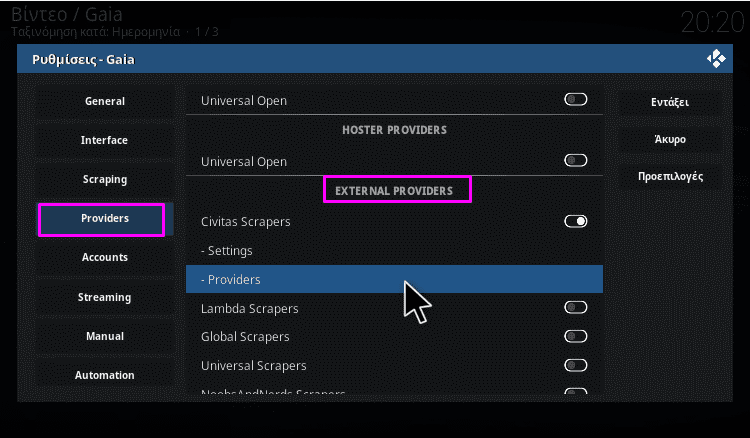
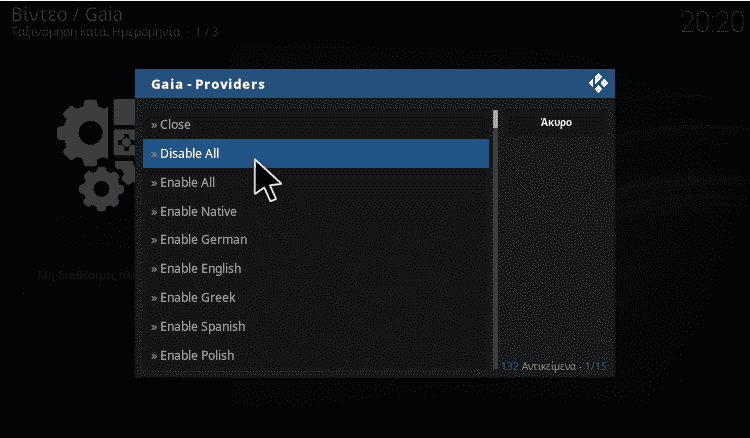
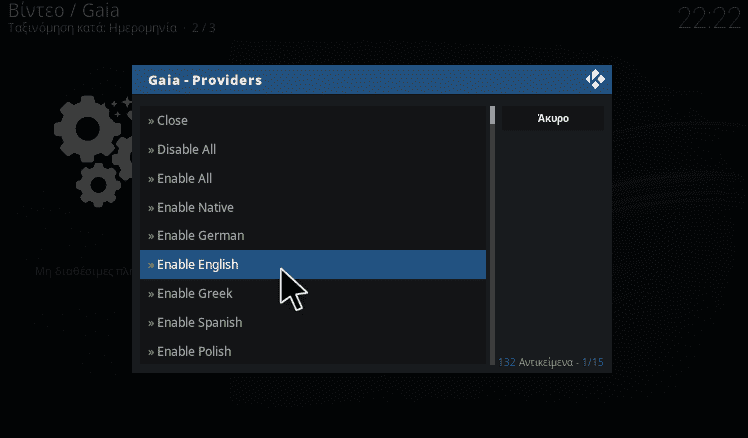
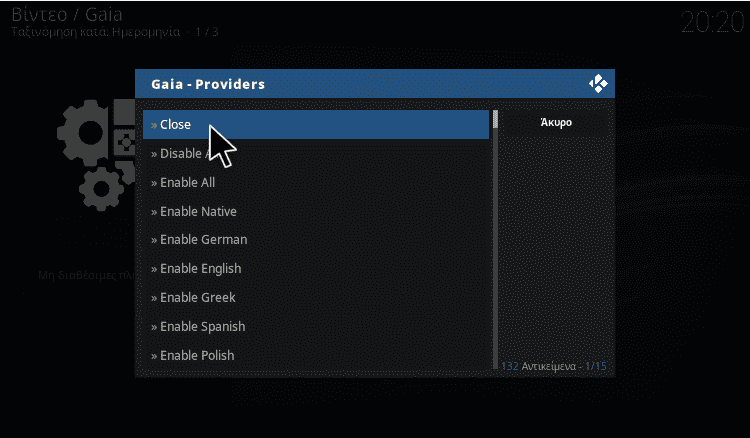
Επιστρέφουμε στην κύρια οθόνη των ρυθμίσεων του Gaia και πατάμε στα Tools, και μετά στο Verification:
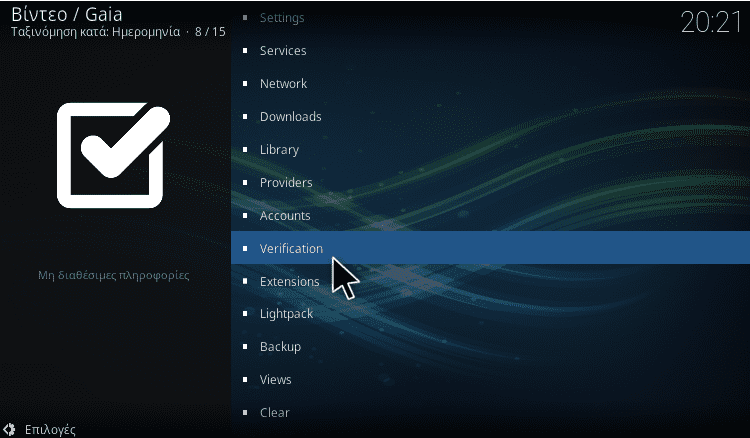
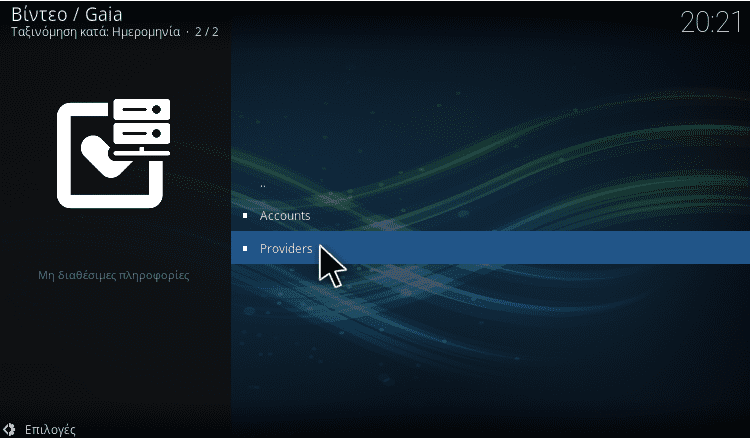
Περιμένουμε μέχρι να ολοκληρωθεί η επαλήθευση και στη συνέχεια πηγαίνουμε ένα βήμα πίσω.
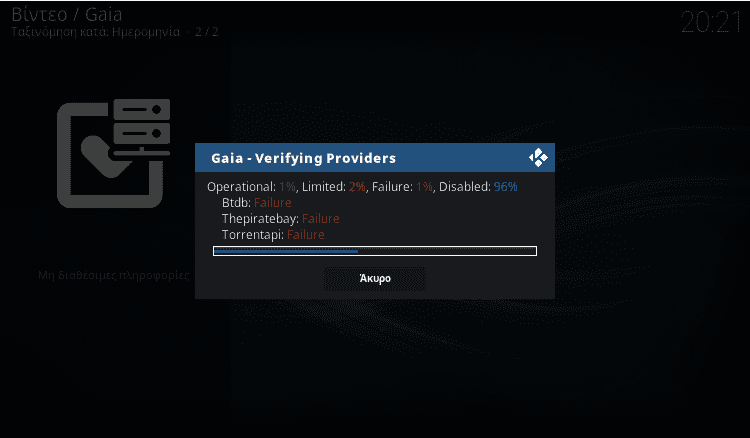
Πατάμε στο “Ναι” για να ενεργοποιήσουμε αυτόματα τους σωστούς παρόχους και είμαστε σχεδόν έτοιμοι.
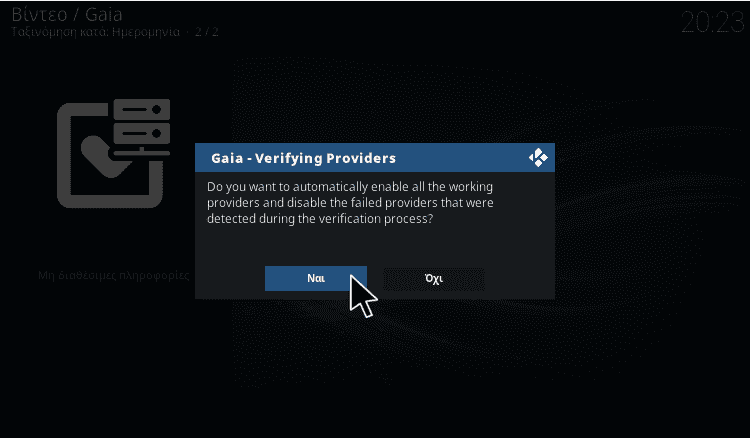
Ρύθμιση Real-Debrid
Για να αποδώσει αυτός ο τρόπος λειτουργίας του Gaia, είναι απαραίτητο να είμαστε ήδη συνδρομητές του εξαιρετικού Real-Debrid ή κάποιας άλλης παρόμοιας συνδρομητικής υπηρεσίας.
Έτσι, πρέπει να δώσουμε τη σχετική έγκριση μέσα από τις ρυθμίσεις του Gaia. Παραθέτουμε τα απλά βήματα με εικόνες:
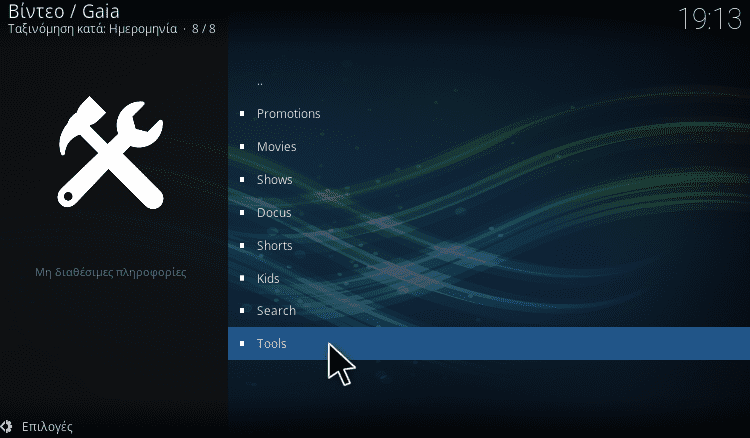
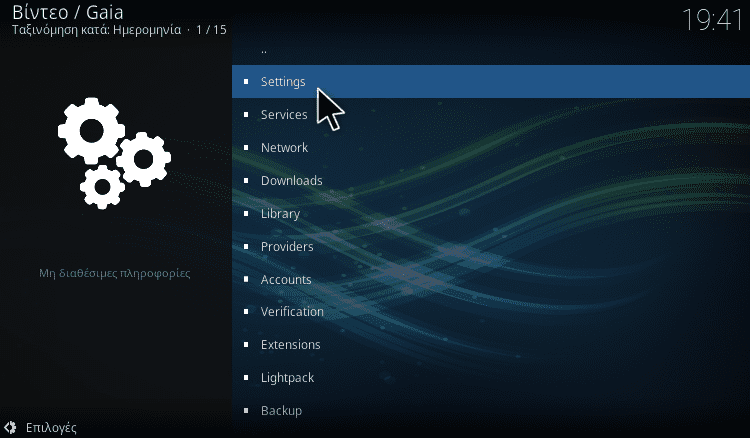
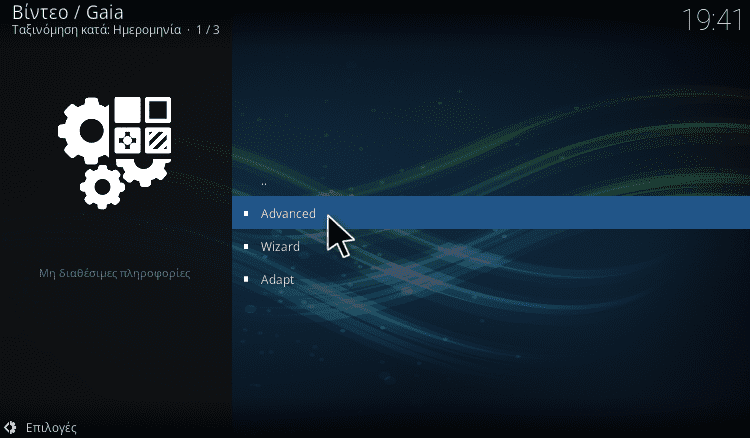

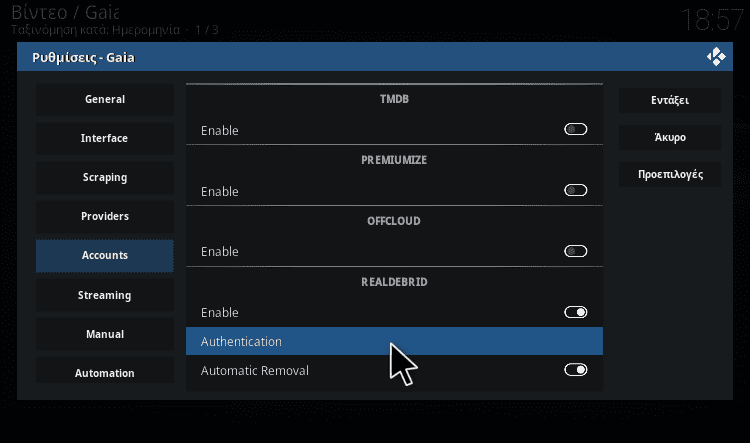
Πατώντας στην έγκριση του λογαριασμού, θα δούμε έναν κωδικό στην οθόνη του Kodi. Πατώντας ταυτόχρονα τα “Ctrl+V”, τον επικολλούμε στον browser στην ακόλουθη διεύθυνση:
https://real-debrid.com/device
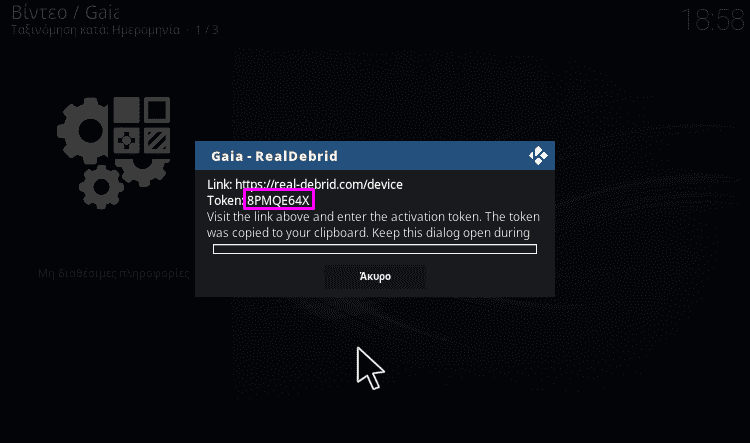
Στη συνέχεια, πατάμε στο “Continue”. Εφόσον εισάγαμε σωστά τον κωδικό, θα δούμε την τελική επιβεβαίωση στην ιστοσελίδα του Real-Debrid και στο Gaia.

Από εδώ και μετά, αφού πατήσουμε στο “Εντάξει” στο Kodi, δεν χρειάζεται να κάνουμε τίποτε άλλο.
Έτσι, όταν θα ψάχνουμε τις ταινίες και σειρές, το Gaia θα αξιοποιεί τις premium υπηρεσίες και θα μας εμφανίζει πολλά torrents και hosters με 1080p και 4K, χωρίς τυχόν καθυστερήσεις από την συνεργασία του Elementum.
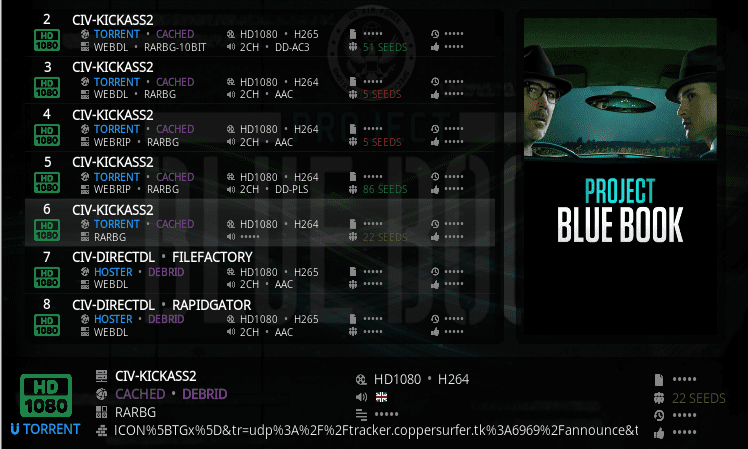
Εγκατάσταση ελληνικών υποτίτλων
Την τελευταία περίοδο θα έχουμε παρατηρήσει ότι οι περίφημοι SubtitlesGR ενίοτε μας κάνουν νερά. Αν έχουμε ήδη κάποιο ελληνικό build, οι GreekSubs οι οποίοι είναι ήδη προεγκατεστημένοι σίγουρα μας έχουν βοηθήσει να ξεπεράσουμε αυτές τις αστοχίες.
Την ίδια βοήθεια θα την έχουμε πάρει και από τους επίσημους OpenSubtiltles που ενσωματώνει το Elementum, που όπως και να το κάνουμε, παραμένει ένα απαραίτητο πρόσθετο, παρά τα θεματάκια που εμφανίζει μερικές φορές.
Ωστόσο, αν δεν έχουμε ένα ελληνικό build ή το Elementum, μπορούμε να προσθέσουμε τους GreekSubs από μόνοι μας. Παραθέτουμε τα απλά βήματα της προσθήκης:
Όνομα: Bugatsinho Repository
URL: http://bugatsinho.github.io/repo/
Συμβατότητα: 17.6 Krypton και 18.0 Leia
- Κεντρικό πάνελ ➜ Ρυθμίσεις ➜ Διαχείριση αρχείων ➜ Προσθήκη Πηγής (διπλό κλικ) ➜ Κανένα.
- Κάνουμε επικόλληση με ακρίβεια το ακόλουθο url:
http://bugatsinho.github.io/repo/
- Για την επικόλληση οποιουδήποτε κειμένου μέσα στο Kodi των Windows, πατάμε ταυτόχρονα τα “Ctrl+V”.
- Βεβαιωνόμαστε ότι δεν υπάρχουν κενά πριν ή μετά το URL και πατάμε “Εντάξει”.
- Ονομάζουμε .buga την πηγή και πατάμε το “Εντάξει”.
- Μετά, επιστρέφουμε στο Κεντρικό πάνελ και κάνουμε κλικ στα “Πρόσθετα”.
- Πατάμε στο εικονίδιο πάνω αριστερά που μοιάζει με ανοιχτό κουτί.

- Εγκατάσταση από αρχείο zip ➜ .buga➜ repository.bugatsinho-xxx.zip
- Περιμένουμε λίγο να ενεργοποιηθεί το repo. Αυτό μπορεί να διαρκέσει λίγο έως ότου εμφανιστεί η ενεργοποίηση. Θα δούμε την επιβεβαίωση στο πάνω δεξιά μέρος της οθόνης.
- Στη συνέχεια, στην ίδια καρτέλα πατάμε “Εγκατάσταση από αποθετήριο”.
- Bugatsinho Repository➜ Υπότιτλοι➜ GreekSubs ➜ Εγκατάσταση
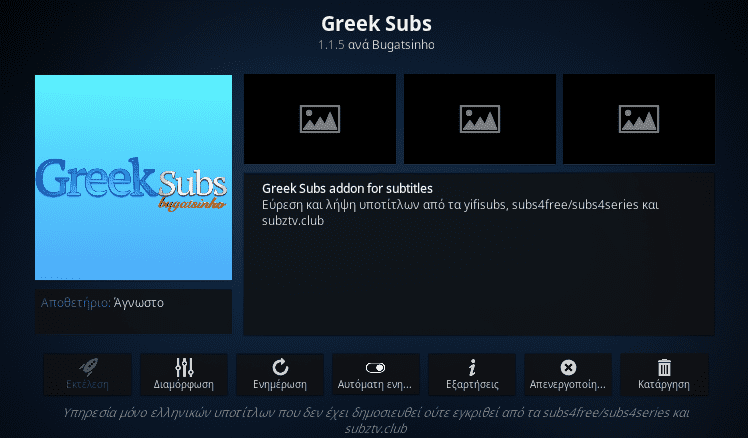
Μπορούμε να έχουμε ακόμη περισσότερα FHD έργα στο Kodi?
Παρότι το Gaia θεωρείται ότι είναι σύνθετο και σχετικά δύσκολο πρόσθετο, ωστόσο, τα βήματα της παραμετροποίησης με τον πρώτο τρόπο είναι απλά και το add-on μπορεί να μας δώσει αναρίθμητες ροές torrent σε υψηλότατη ποιότητα.
Αν σας γεννήθηκαν απορίες ή θέλετε να μοιραστείτε την άποψή σας σε ό,τι αφορά το Kodi, μπορείτε να μας γράψετε στα σχόλια.